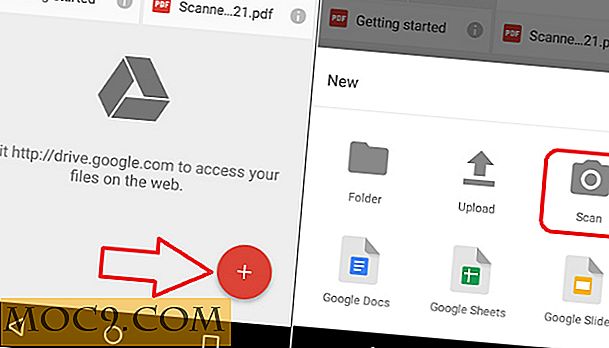Slik spiller du dampspill på telefonen din Bruk Steam Link App
Etter mange år med drivkraft i mulighetene i stedet for virkelighet, har spill-streaming endelig truffet sine skritt de siste par årene. Fra å spille PS4-spill på PCen din via PS Nå til PC-spill på TVen din via Steam Link, er den full for strøm for videospill. Nå går vi sammen med disse leddene til Valves Steam Link, som lar deg streame PC-spill til Android og Apple, til slutt, telefoner og tabletter.
Vi viser deg her hvordan du setter deg opp med denne nifty appen og får spill på den lille skjermen.
Merk : Steam Link-appen er fortsatt i beta-modus når du skriver, så topp ytelse er langt fra garantert. Basert på det vi har sett, ser det imidlertid allerede godt ut.
Relatert : Slik streier du skrivebord og ikke-dampspill med dampkobling
Nettverksforberedelse
Spill-streaming krever langt større nettverkskapasitet enn film eller musikk-streaming. For at spill skal svare på alle dine innspill og ikke se uklart og pixelert, må du optimalisere nettverksforholdene hjemme.
Ideelt sett bør PC og ruteren være koblet til hverandre via en Ethernet-kabel. For det andre er en strømkabeladapter det nest beste alternativet, ved hjelp av kraftledninger i vegger for å overføre data mellom PCen og ruteren i nærheten av feilfri. Jeg har brukt en strømforsyningsadapter for å koble PCen til stua-TV via Steam Link, og det har gått langt utover mine forventninger.

Hvis ingen av disse er et alternativ, anbefaler vi at du bruker en ruter som er i stand til å bruke 5 GHz-kanalbåndet (mer på 5 GHz kanaler her). Du kan fortelle at ruteren din er 5GHz hvis standard SSID-navn har "5G" eller "5GHz" i den. Din router kan til og med sende to Wi-Fi-signaler, i så fall koble til den med "5G" i den.
Alternativt kan du logge på ruteren din via PC-nettleseren (brukernavnet og passordet skal skrives på ruteren), og pass på at 802.11-båndet ditt er satt til 5GHz i stedet for 2, 4GHz.
Og hvis du ikke har noen av de ovennevnte nettverksalternativene? Du kan fortsatt prøve å bruke Steam Link-appen din over en grunnleggende Wi-Fi-tilkobling - bare lavere forventningene dine for hvor godt det vil fungere.
Stream spill gjennom Steam Link App
Først laster du ned Steam Link-appen for Android-enheten din, og sørg for at du har den nyeste, oppdaterte versjonen av damp på PCen.
Pass på at damp er åpen på din PC, og åpne deretter Android-appen. Det vil be deg om å koble en kontroller til din Android-enhet. Hvis du allerede har koblet en kontroller til Android-enheten din, kan du hoppe over dette trinnet. Hvis du ikke har det, kan du følge appens instruksjoner for å parre en Steam-kontroller, eller hvis du har en PS4-kontroller, kan du følge vår guide.

Prosessen for å koble til andre Bluetooth-kontrollere, som en Xbox One-gamepad, vil lignes på en PS4-kontroller. Det er litt mer komplisert for en Xbox 360-kontroller, men vi har også en veiledning for det.
Hvis du ikke har en kontroller, kan du bare hoppe over kontrollpanelparingsskjermbildet og bruke berøringsskjermen til å etterligne musekontroller. Berøringsreglene er ganske grunnleggende for nå, og kan ikke tilpasses, men de gjør jobben for turbaserte strategispill (X-COM fungerer bra!) Og old-school point-and-klikk.

Etter oppsett av kontrolleren forsøker appen å koble til damp på PCen. (Det sier seg selv at du må være på samme Wi-Fi-nettverk.) Når det kobles til, vises en autorisasjonskode på skjermbildet, som du må legge inn i spørringen som vises på Steam på PCen.

Når du har gjort det, bør det opprettes en forbindelse mellom appen og dampen på PCen, og du blir tatt til Steam Link-menyen.
Tweak and Play
Fra Steam Link-menyen kan du velge "Start Playing", som åpner Big Picture-modusen på Steam og starter streaming, på hvilket tidspunkt er det bare et tilfelle å velge spillet og hoppe inn.

Hvis du går inn i ytelsesproblemer mens du spiller, må du stoppe streaming for å spille rundt med streaminginnstillingene. Trykk på Guide eller PS-knappen på din gamepad, og velg deretter standbyikonet øverst til høyre på dampmenyen, og velg "Stop streaming."

Dette tar deg tilbake til Steam Link-menyen, der du kan gå til "Innstillinger -> Streaming" for å endre strømkvalitet eller til og med gå inn i "Avansert" hvor du kan begrense oppløsningen, slå på den jevnere HEVC Video-kodingen og andre tweaks .

Når du er ferdig, velg bare "Start avspilling" fra Steam Link-menyen for å hoppe tilbake til spillet du spilte, forhåpentligvis med forbedret ytelse.
Konklusjon
For en beta-versjon holder Steam Link-appen seg veldig bra. Det er fortsatt forbedringer som skal gjøres. Jeg, for en, vil sette pris på inkluderingen av en tilpassbar virtuell kontroller, som vil forbedre spillingen for de uten en gamepad.
Dette er en god start skjønt, og det vil være interessant å se hvordan Valve fortsetter å iterere denne lovende appen.